Løs alle iOS-problemer som knust skærm, fastlåst problem osv. uden at miste data.
iPhone ringer ikke ved opkald eller beskeder? 11 måder at løse det på nu
Mistede vigtige opkald pga. iPhone ringer ikke kan være både frustrerende og ubelejligt. I modsætning til andre problemer med iPhone, der ikke fungerer, har iPhone, der ikke ringer ved indgående opkald, ingen signifikante signaler. Bare rolig. Dette indlæg vil undersøge, hvorfor din iPhone muligvis ikke ringer, og give mere end ti praktiske løsninger til at gendanne din enheds normale alarmfunktioner, så du aldrig går glip af vigtige opkald eller beskeder igen.
Hvorfor ringer iPhone ikke længere?
Hvis din iPhone fungerer fint i hverdagen, hvorfor kan du så ikke høre den ringe, når du modtager et opkald? Der er mange mulige årsager til dette problem, herunder uventede indstillinger og problemer med iPhones software eller hardware. For at identificere problemet præcist skal du følge disse trin for at identificere potentielle årsager til, at din iPhone ikke ringer hurtigt.
Årsag 1 - Lydløs eller Forstyr ikke-tilstand aktiveret
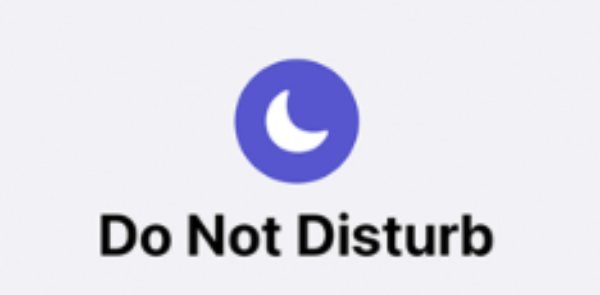
Hvis din iPhone er indstillet til lydløs tilstand eller har Forstyr ikke aktiveret, udløser indgående opkald ingen lyd. I modsætning til mange telefoner har iPhone en sideknap, der giver brugerne mulighed for at justere lydløs tilstand direkte, som kan aktiveres utilsigtet. Begge tilstande forhindrer din iPhone i at ringe. Kontroller altid sideknappen og Kontrolcenter for at bekræfte, om lydløs eller Forstyr ikke-tilstand er aktiveret.
Årsag 2 - Lydstyrken er indstillet for lavt
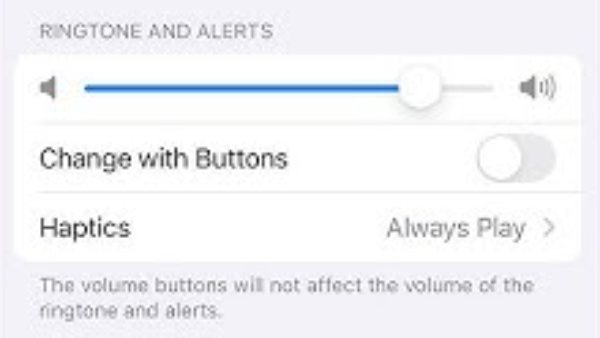
Nogle gange er ringetonens lydstyrke for lav til at høre den. Justering af lydstyrken ved hjælp af sideknapperne eller via "Lyde og haptik" i "Indstillinger" sikrer, at indgående opkald er hørbare. En lav lydstyrke kan skabe illusionen af, at iPhonen kun vibrerer, ikke ringer.
Årsag 3 - Hovedtelefoner eller Bluetooth-enhed tilsluttet
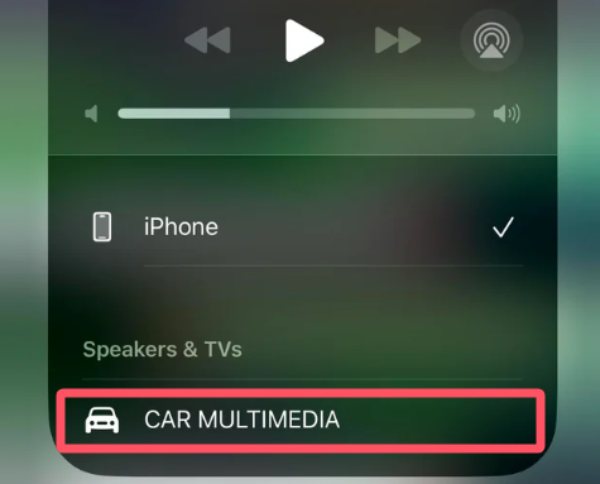
Hvis du er vant til at have din iPhones Bluetooth slået til, så overvej om din iPhones ringetone afspilles via AirPods eller en anden Bluetooth-enhed. Dette kan forhindre dig i at høre din iPhones ringetone korrekt på telefonens højttalere. Du kan afbryde Bluetooth i en kort periode eller slukke for den for at se, om din iPhones ringetone lyder korrekt, næste gang du modtager et opkald.
Årsag 4 - Softwarefejl eller -fejl
Systemfejl i iOS kan få enheden til at stoppe med at ringe. Midlertidige fejl kan forstyrre afspilningen af ringetoner. Genstart af iPhone eller opdatering til den nyeste iOS-version løser ofte disse softwarerelaterede problemer.
Årsag 5 - Problemer med brugerdefineret ringetone
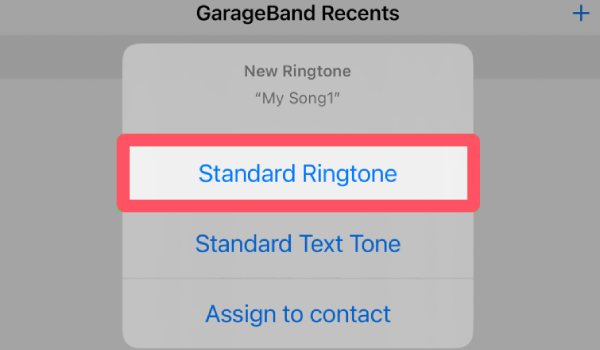
Har du indstillet en brugerdefineret ringetone til din iPhone? Hvis ja, er der en beskadiget eller inkompatibel lydfil (ofte lavet med en forkert iPhone ringetone-app) med den nuværende iOS-version kan forårsage, at indgående eller udgående opkald på din iPhone ikke ringer. Du kan nulstille iPhone-ringetonen til standardindstillingen. Se senere, om din iPhone ringer igen, næste gang du modtager et opkald.
Årsag 6 - Interferens i fokustilstande (iOS 15+)
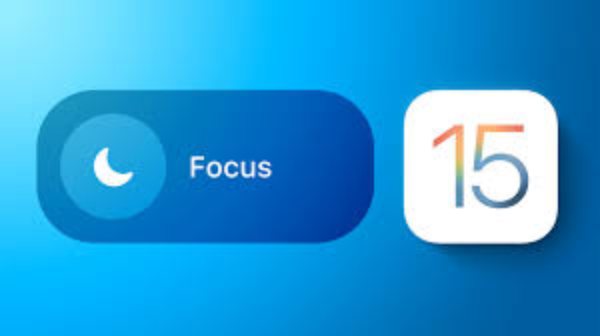
Apple tilbyder forskellige fokustilstande til forskellige scenarier. I bestemte tilstande, f.eks. Arbejde eller Søvn, stopper indgående opkald automatisk med at ringe på din iPhone. Kontroller og deaktiver fokusindstillingerne. Så kan du løse problemet med, at din iPhone ikke ringer eller modtager opkald.
Årsag 7 - Blokerede kontakter
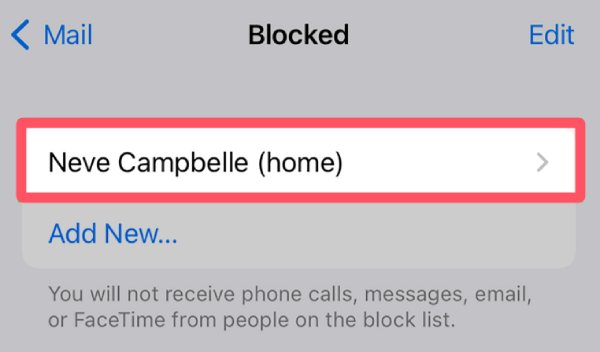
Har du nogensinde blokeret nogen før? Fordi opkald fra blokerede numre ikke ringer på din iPhone. Hvis du ved et uheld tilføjer en kontakt til blokeringslisten, kan du gå glip af opkald. Gennemgang af din blokeringsliste kan identificere og løse dette problem.
Årsag 8 - Beskadigede systemindstillinger
Forkerte eller beskadigede lyd- og notifikationsindstillinger kan forhindre din iPhone i at lave lyde eller vise notifikationer. Den ultimative måde at nulstille alle indstillinger til standard er at nulstille alle indstillinger, inklusive Lyde og Haptik, på din iPhone. Ved at gøre det kan du opleve, at den korrekte ringetone gendannes.
Årsag 9 - Hardwareproblemer med højttaleren
En defekt højttaler eller snavs, der blokerer højttaleren, kan forhindre din iPhone i at lave lyd. Test af andre lyde eller afspilning af musik kan hjælpe med at afgøre, om problemet er hardwarerelateret og potentielt kræver reparation.
Årsag 10 - Problemer med iOS-opdatering
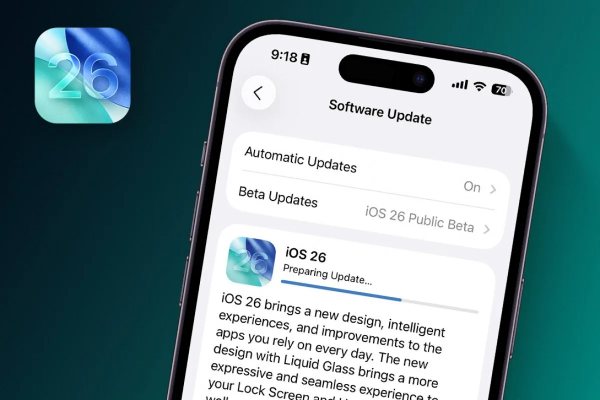
Selvom iOS 26 for nylig blev udgivet og bragte en ny oplevelse til iPhone, kan nogle brugere opleve midlertidige problemer med ringetone eller notifikationer på grund af fejl. I denne situation kan du nedgradere din iOS og gendanne den til en stabil version.
10+ løsninger på iPhone der ikke ringer
Når din iPhone holder op med at ringe ved indgående/udgående opkald, notifikationer og mere, kan du gøre følgende for at løse problemet.
1. iOS-systemreparation
Den nyeste eller forældede iOS-version kan begge føre til, at iPhonen ikke ringer. Nogle kan dog finde det udfordrende at vælge en specifik iOS-version, der er kompatibel med deres iPhone. Genstart af en iPhone indebærer dog visse risici, 4Easysoft iOS Systemgendannelse er en pålidelig løsning. Du kan sikkert reparere beskadigede filer, defekte indstillinger og mindre fejl, der påvirker lyd og notifikationer. Så din iPhone kan hurtigt og sikkert vende tilbage til standardfunktionalitet.

Løs 50+ iOS-systemproblemer, såsom fastlåst, deaktiveret, sort skærm osv.
Giv to reparationstilstande til hurtigt eller fuldstændigt at reparere din iOS.
Nulstil din iPhone/iPad/iPod nemt uden adgangskode/iTunes/iCloud.
Understøtter alle iOS-modeller/versioner, inklusive iPhone 17/Air og iOS 26.
100% Sikker
100% Sikker
2. Tving genstart af enhed
Hvis din iPhone ikke ringer, og mange andre problemer med mindre fejl, kan en tvungen genstart afhjælpe dem. Denne enkle, men effektive metode genstarter din enhed fuldstændigt og løser ofte mindre softwareproblemer uden at påvirke dine personlige data.
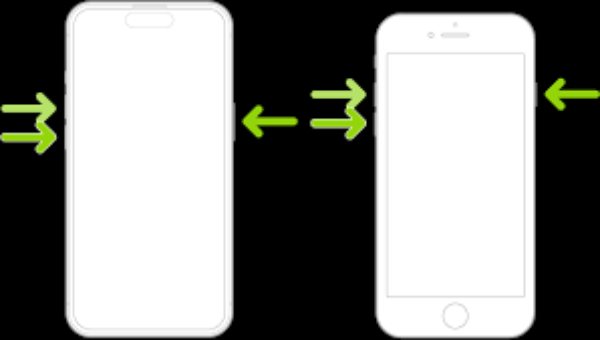
3. Deaktiver fokustilstand
Forstyr ikke eller Fokustilstand kan slå indgående opkald fra, så det ser ud som om din iPhone ikke ringer. Hvis du slår disse tilstande fra, sikrer du at opkald, notifikationer og alarmer kan høres igen.
4. Kontroller ringetonevalg
Hvis du mener, at problemet ligger i din brugerdefinerede ringetone, skal du følge disse trin for at lav iPhone-ringetonen tilbage til standardindstillingen, så din telefon afspiller en lyd ved indgående opkald.
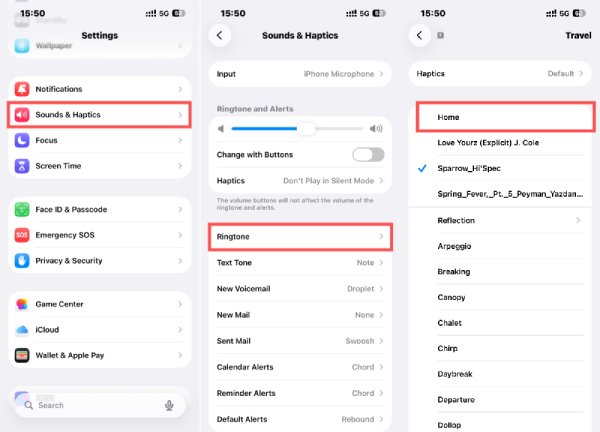
Trin: I "Indstillinger" skal du finde fanen "Lyde og haptik", trykke på knappen "Ringetone", og vælge standardringetonen.
5. Afbryd forbindelsen til Bluetooth-enheder
For at afhjælpe muligheden for, at lyden afspilles på andre Bluetooth-enheder, og undgå, at iPhone ikke ringer, kan du først afbryde Bluetooth-forbindelsen for en kort fejlfindingsproces. Bluetooth-funktionen i kontrolcenteret kan ikke deaktiveres helt (for eksempel kan dit Apple Watch forblive forbundet). Du kan afbryde Bluetooth helt.
1. Åbn appen "Indstillinger".
2. Find fanen "Bluetooth".
3. Tryk på "Bluetooth"-knappen for at afbryde forbindelsen.
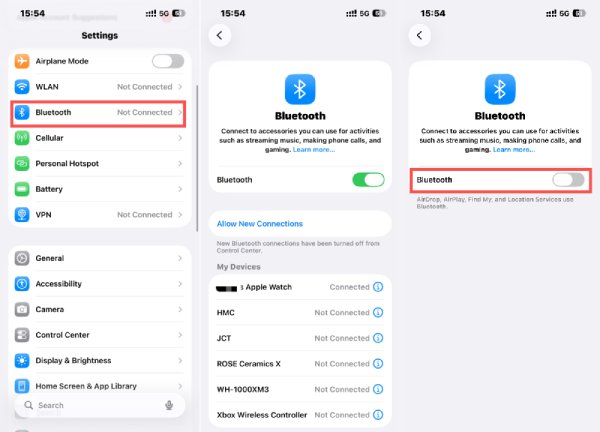
6. Gennemgå CarPlay-indstillinger
CarPlay kan tilsidesætte ringetoner, mens den er forbundet til et køretøj. Hvis du kontrollerer og justerer disse indstillinger, gendannes almindelige opkaldsnotifikationer på din iPhone.
7. Bekræft nummerblokering
Forestil dig, at du tidligere har blokeret et bestemt antal kontakter eller telefonnumre. Det kan være årsagen. Fordi du ikke kan ring til en person, der har blokeret digI så fald kan du se og omkonfigurere muligheden for at blokere numre i aflytningsfunktionen for at sikre, at du ikke støder på problemer med, at din iPhone ikke ringer, når nogen ringer. Metoden er som følger:
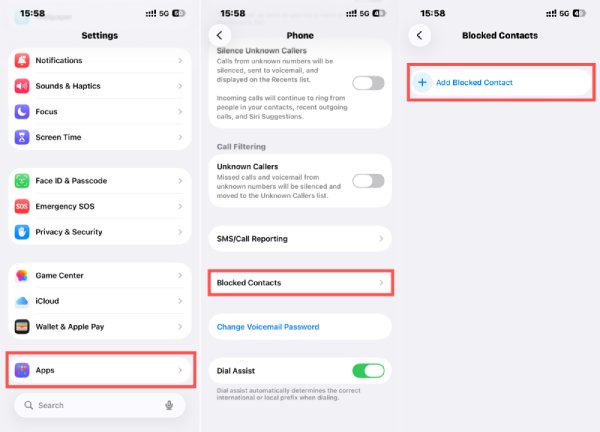
Trin: I "Indstillinger" skal du finde fanen "App", navigere til "Telefon", og trykke på knappen "Blokerede kontakter" for at bekræfte.
8. Slå lydløs tilstand til/fra
Den fysiske lydløs-knap på din iPhone slår lyden fra. Hvis du sørger for, at den er slukket, kan ringetoner normalt afspilles.
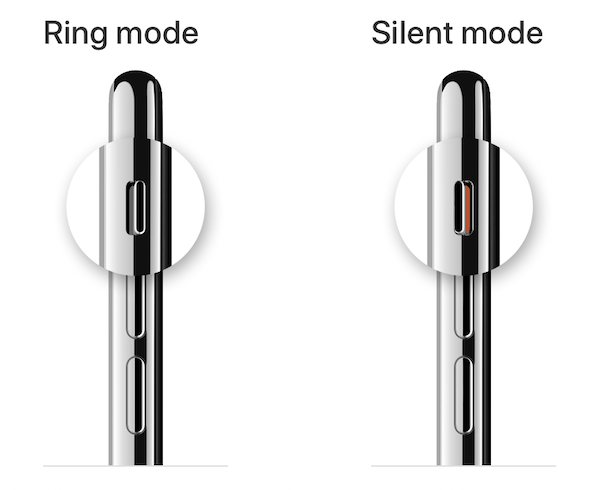
9. Stil ukendte opkaldere til lydløs
iPhone tilbyder muligheden "Opkaldsfiltrering", som, når den er aktiveret, dæmper mistede opkald og telefonsvarerbeskeder fra ukendte numre, og du vil ikke høre iPhone ringe. Så for at deaktivere denne indstilling skal du gøre følgende:
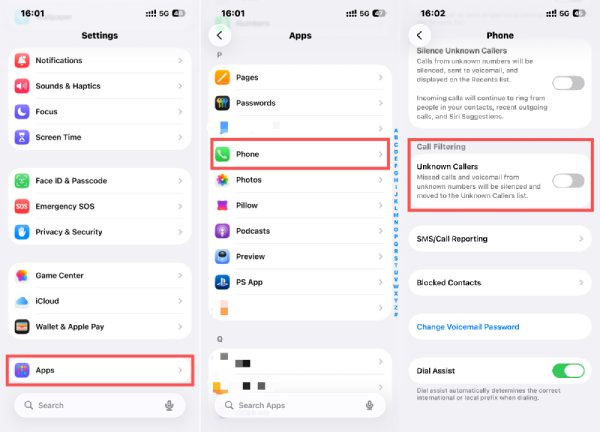
Trin: I "Indstillinger" skal du finde fanen "App", navigere til "Telefon", og trykke på knappen "Ukendte opkaldere".
10. Deaktiver Mac-opkald
Opkald kan dirigeres til Mac-enheder via iCloud. Hvis du slår opkaldsfunktionen fra på tilsluttede Mac-computere, sikrer du, at din iPhone ringer ved indgående opkald.
11. Slå viderestilling af opkald fra
Forresten, viderestilling af opkald omdirigerer indgående opkald til et andet nummer. Hvis du slår denne funktion fra, sikrer du, at din iPhone ringer som forventet.
Konklusion
An iPhone ringer ikke Problemet kan medføre, at du går glip af vigtigt indhold. Dette kan især være forvirrende, når din iPhone tilsyneladende fungerer normalt. Det kan være meget effektivt at forstå årsagen og håndtere den. Ved potentielle problemer forårsaget af iOS kan du bruge 4Easysoft iOS Systemgendannelse for at reparere dem og hurtigt gendanne din iPhones ringetonefunktion.
100% Sikker
100% Sikker



